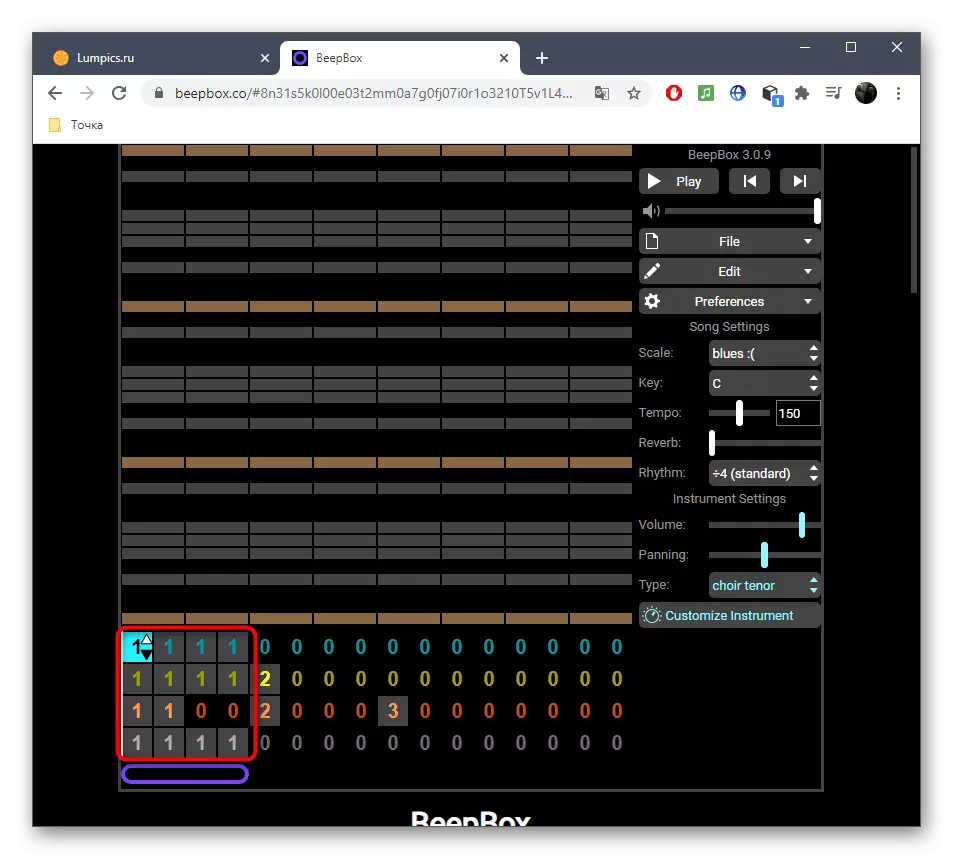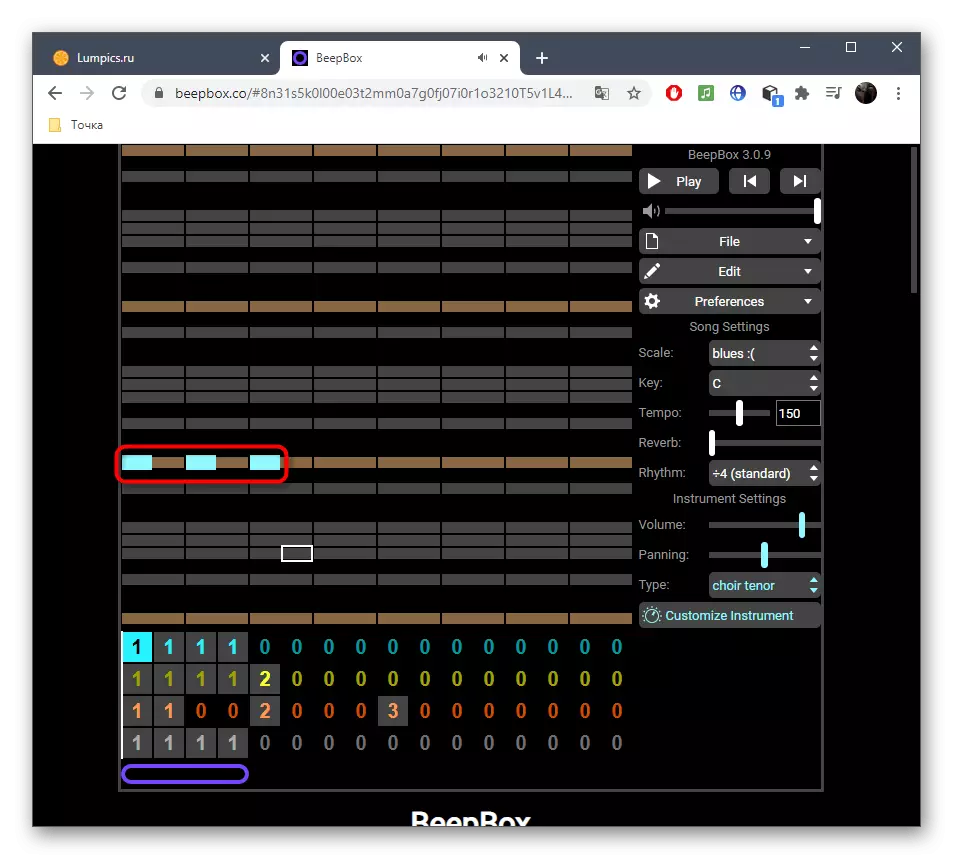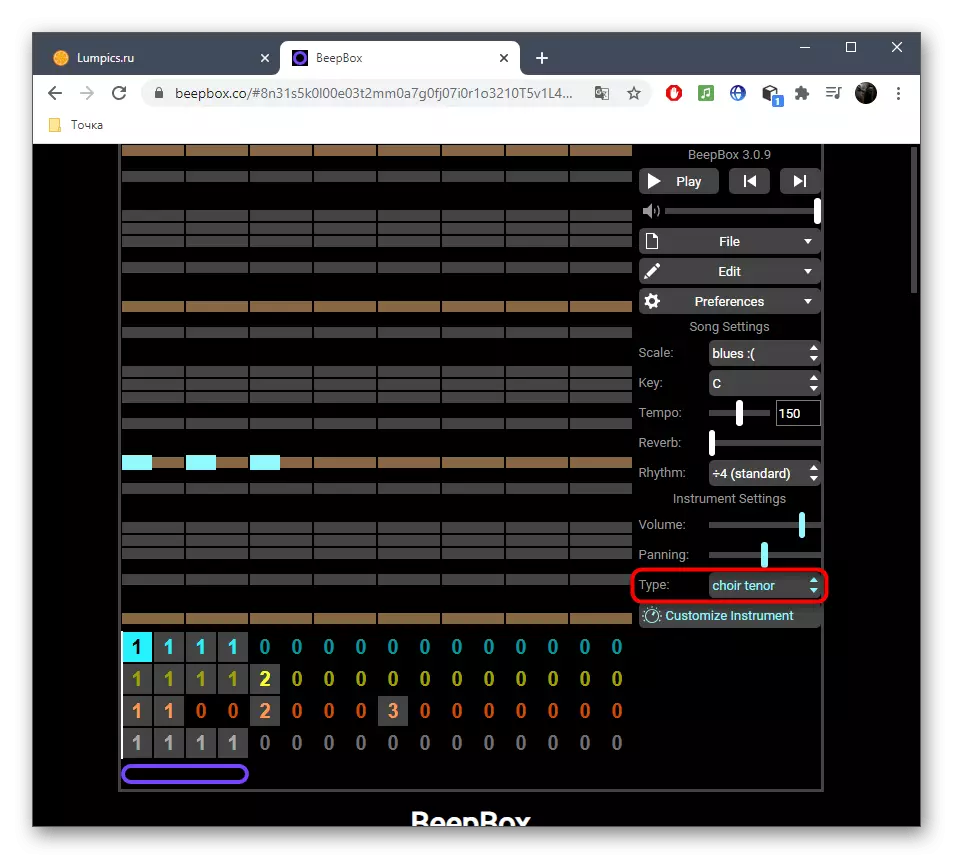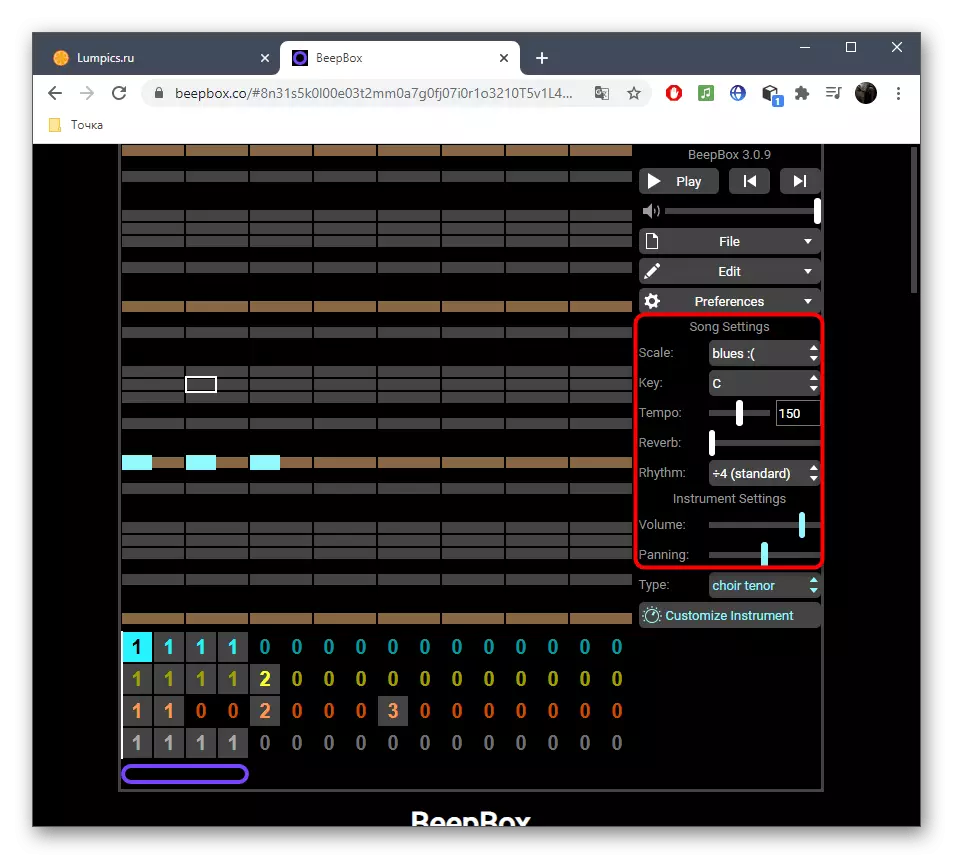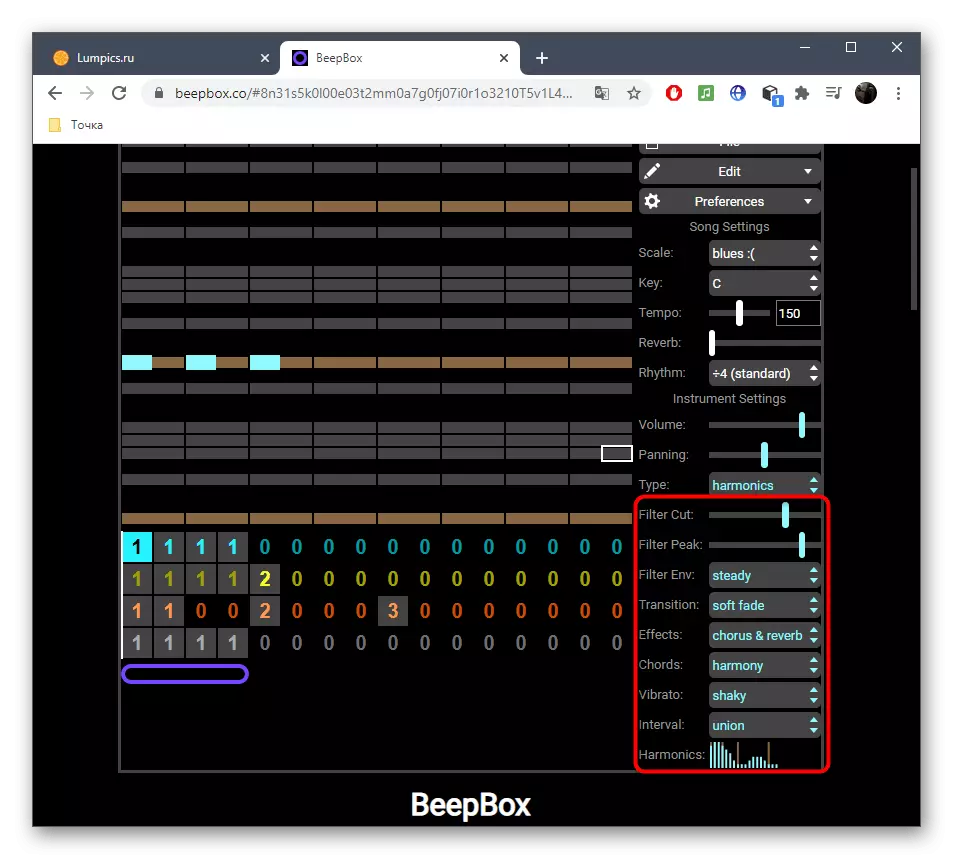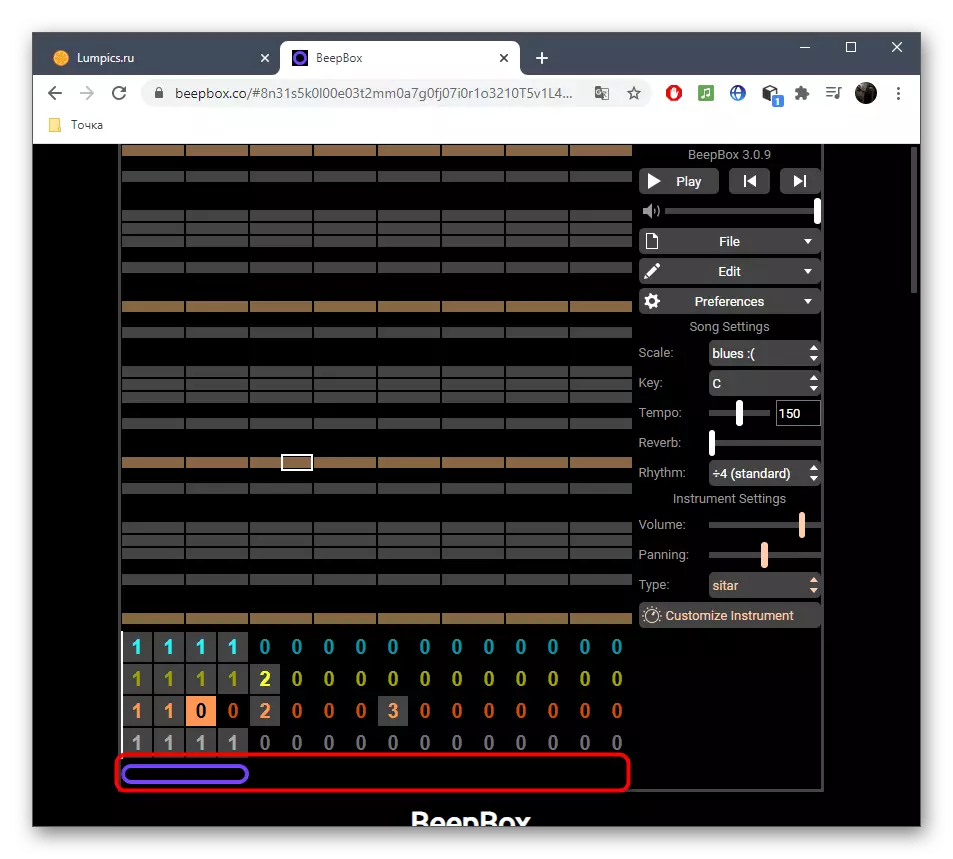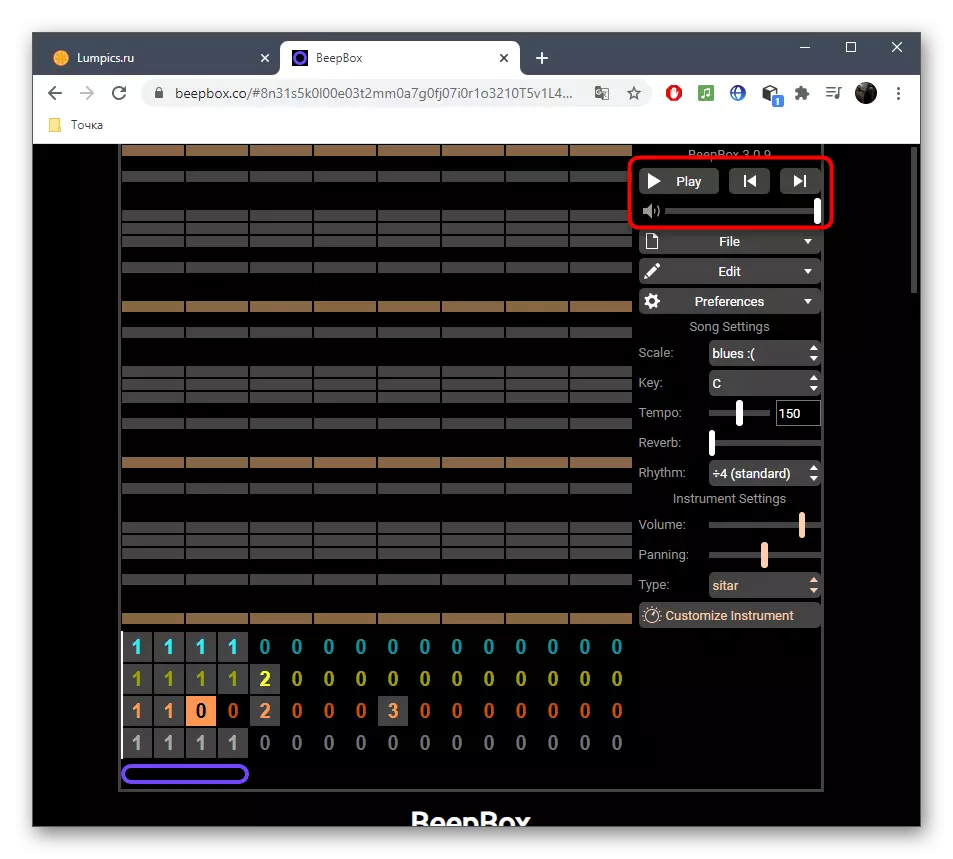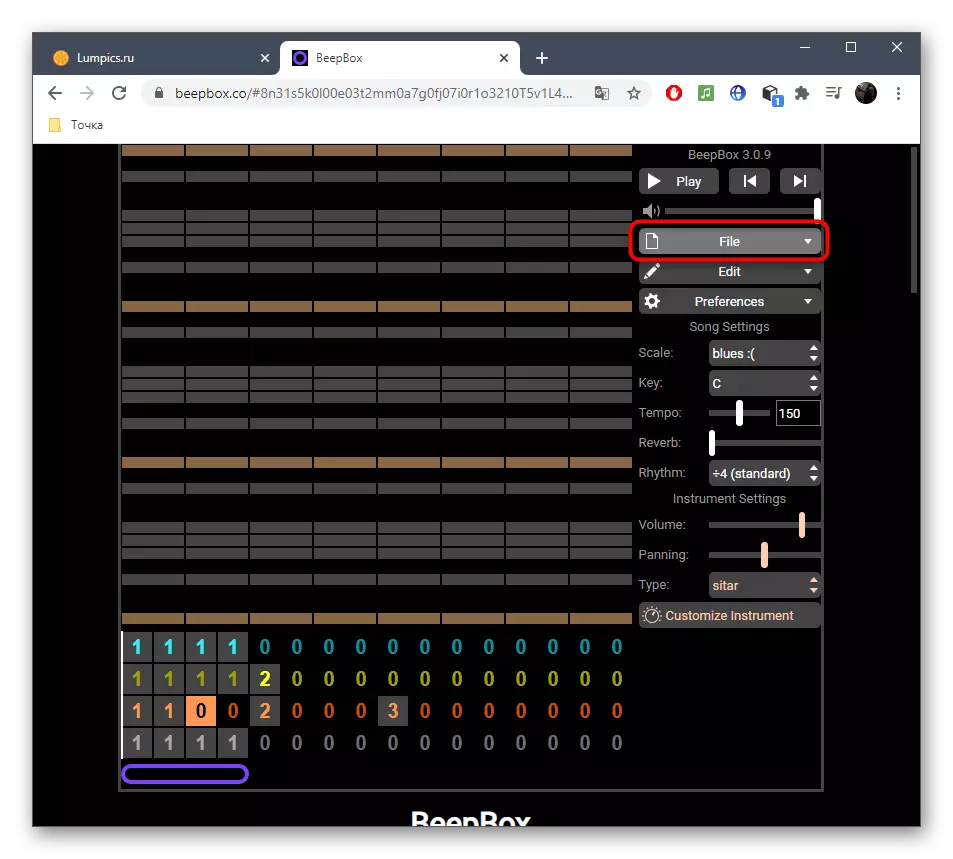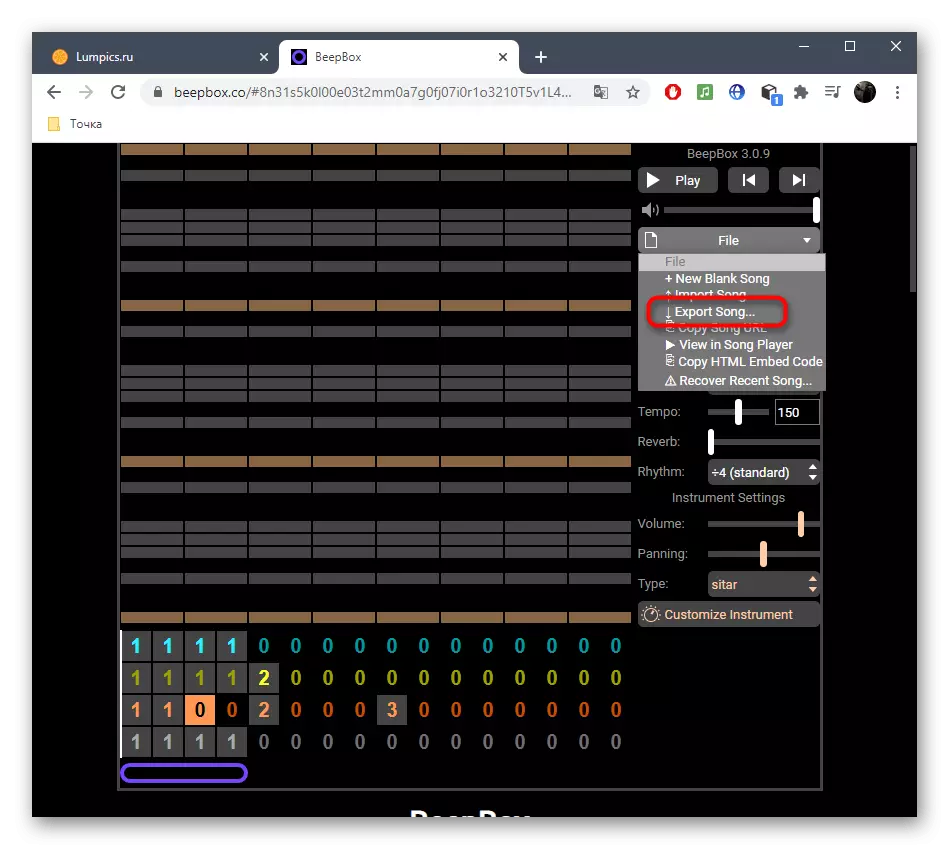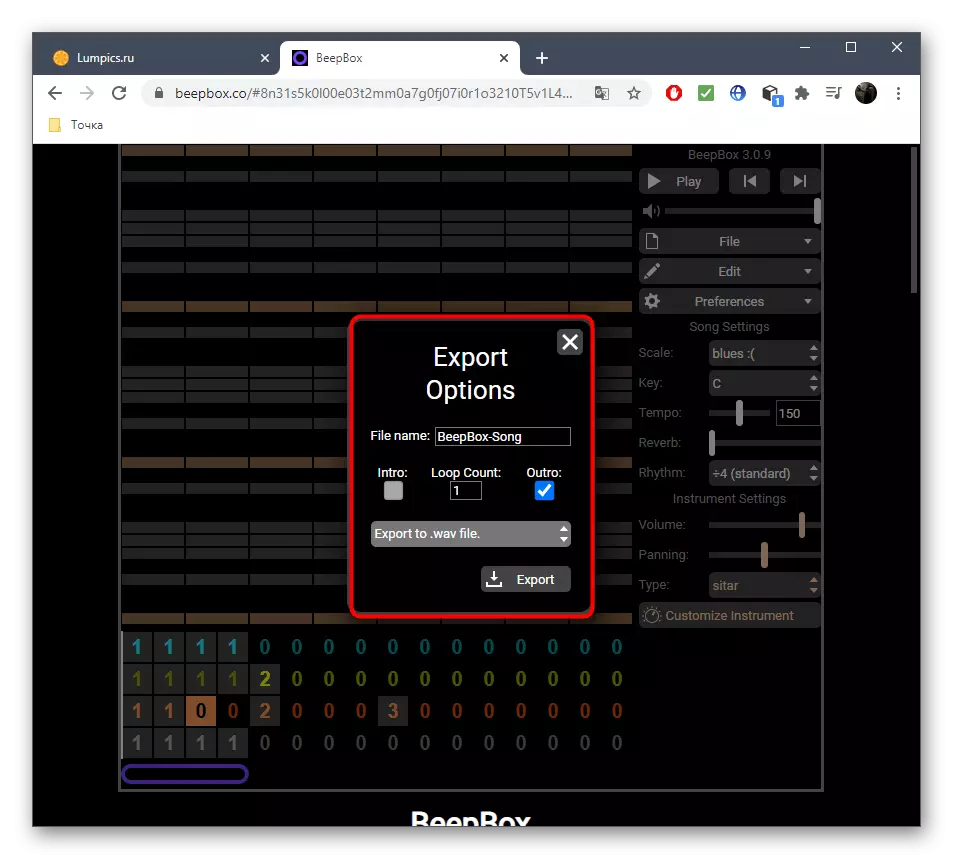Metoda 1: Incredibox
Od opcija koje se razmatraju u ovom članku, samo incredibox online usluga omogućuje vam da stvorite punopravnu pjesmu u stilu bitbox, ali s određenim ograničenjima. Ovdje možete unaprijed koristiti snimljene zvukove, kombinirajući ih između sebe u različitim sekvencama. Međutim, glavni smjer ove stranice je zabavan, međutim, ova funkcionalnost može biti i korisna.
Idite na online uslugu Incredibox
- Nakon prebacivanja na glavnu stranicu Incredibox pomoću linkova u nastavku, kliknite Isprobajte web verziju da biste počeli upoznati s ovom aplikacijom.
- Odaberite jednu od verzija glazbenog miješanja, guranje od osobnih preferencija. To može biti romantična melodija, brazilski stil ili čak hip-hop.
- Očekujte preuzimanje urednika, što će potrajati nekoliko sekundi. Samo ne zatvarajte trenutnu karticu i slijedite napredak s dnom trake.
- Nakon pojave glavnog izbornika odmah pokrenite urednik.
- Odlagali su sedam različitih znakova, od kojih svaki reproducira samo jedan programirani zvuk u cikličkom redoslijedu. Vi sami odlučite koji će biti prazan, povlačenjem različitih opcija za karakter.
- Svi oni moraju biti sinkronizirani, a reprodukcija će početi s novim ciklusom.
- Napravite potpunu sastavu aktiviranjem svih znakova odjednom. Ništa vas ne sprječava eksperimentiranje, povlačenjem različitih zvukova i uspoređujući rezultate.
- Pomaknite pokazivač na jedan od malih muškaraca da se pojave dodatna upravljačka ploča. Uz to, možete utopiti ovaj zvuk, slušati samo na njega ili izbrisati da biste dodali novu.
- Glavna prednost ove aplikacije je sposobnost zabilježiti materijal dobiven za daljnje spremanje u osobnom profilu ili publikaciji u otvorenom pristupu. Da biste to učinili, na gornjoj ploči kliknite "REC".
- Počnite snimati sastav, čije trajanje treba biti najmanje 24 sekunde. Kada snimate, promijenite zvukove, odvodite ili aktivirajte bilo koji od onih sadašnjih znakova.
- Po završetku, pojavljuje se poseban izbornik, odakle se sprema, sluša ili ponovno upisuje melodiju.
- Idite na odjeljak "Playlist" da biste vidjeli kako drugi korisnici sastave glazbu na Incrediboxu.
- Igrajte ga jednostavnim klikom na ime.
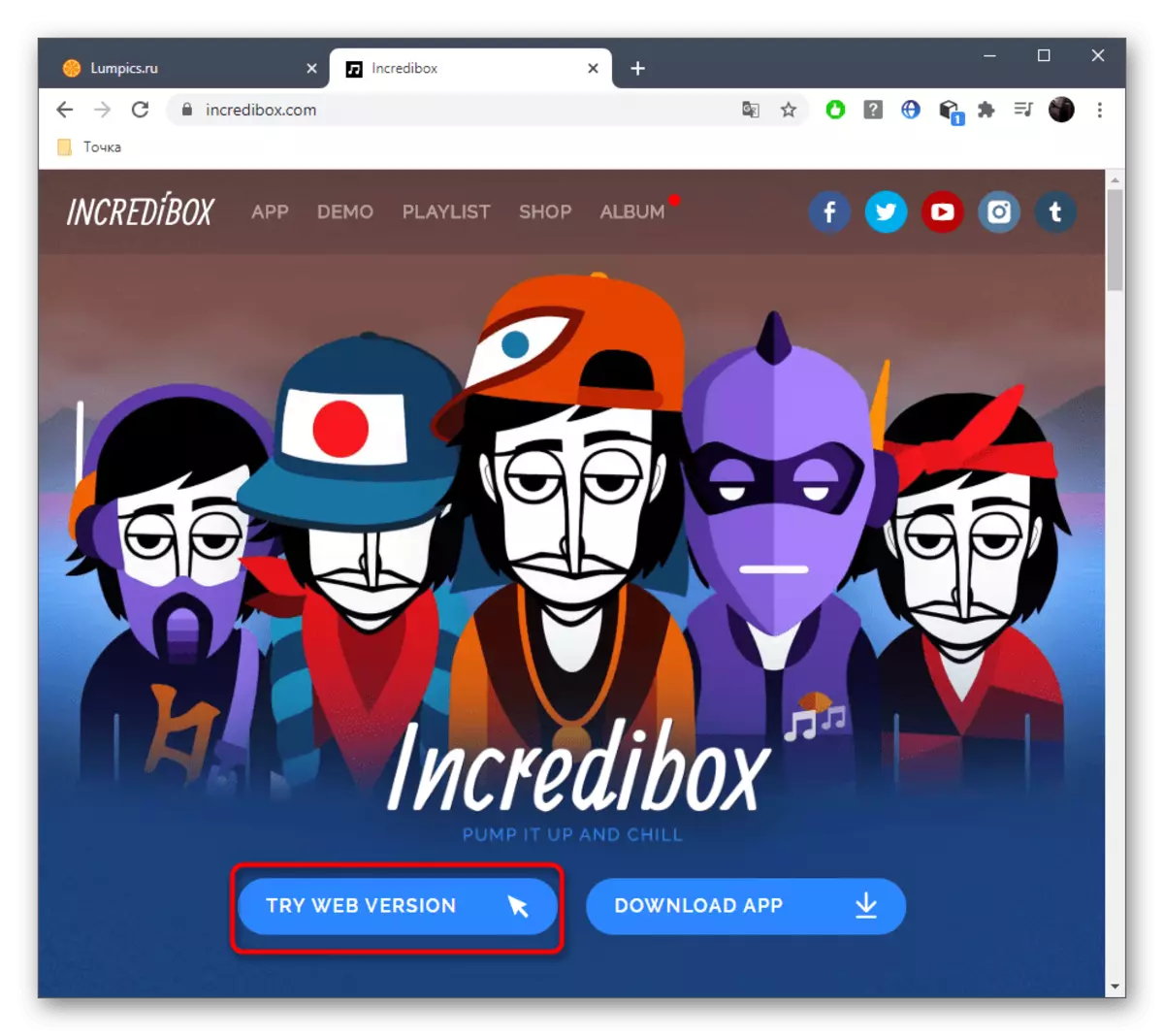
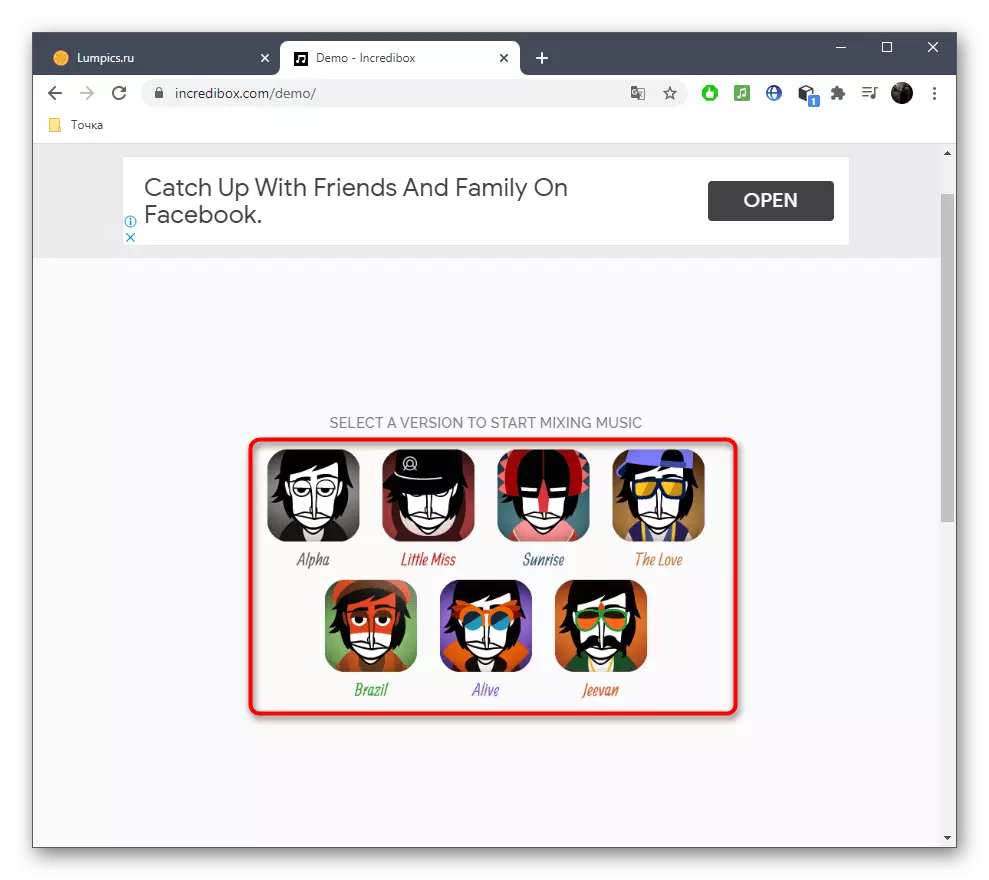
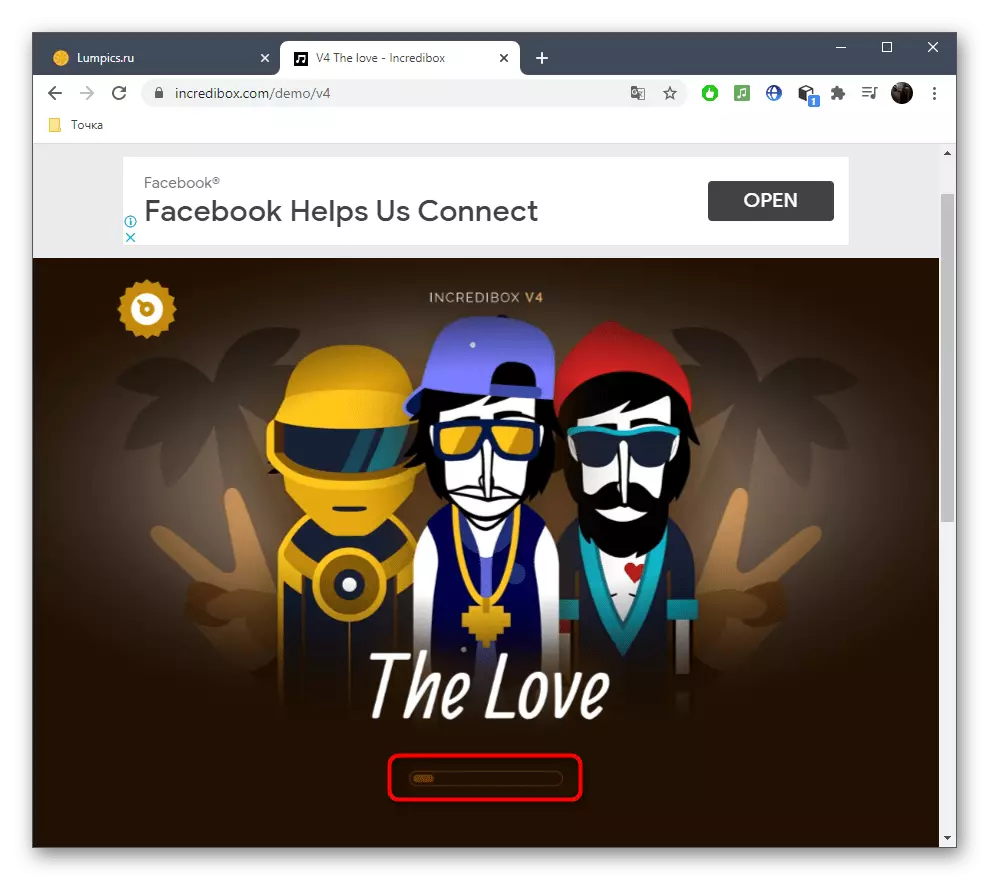
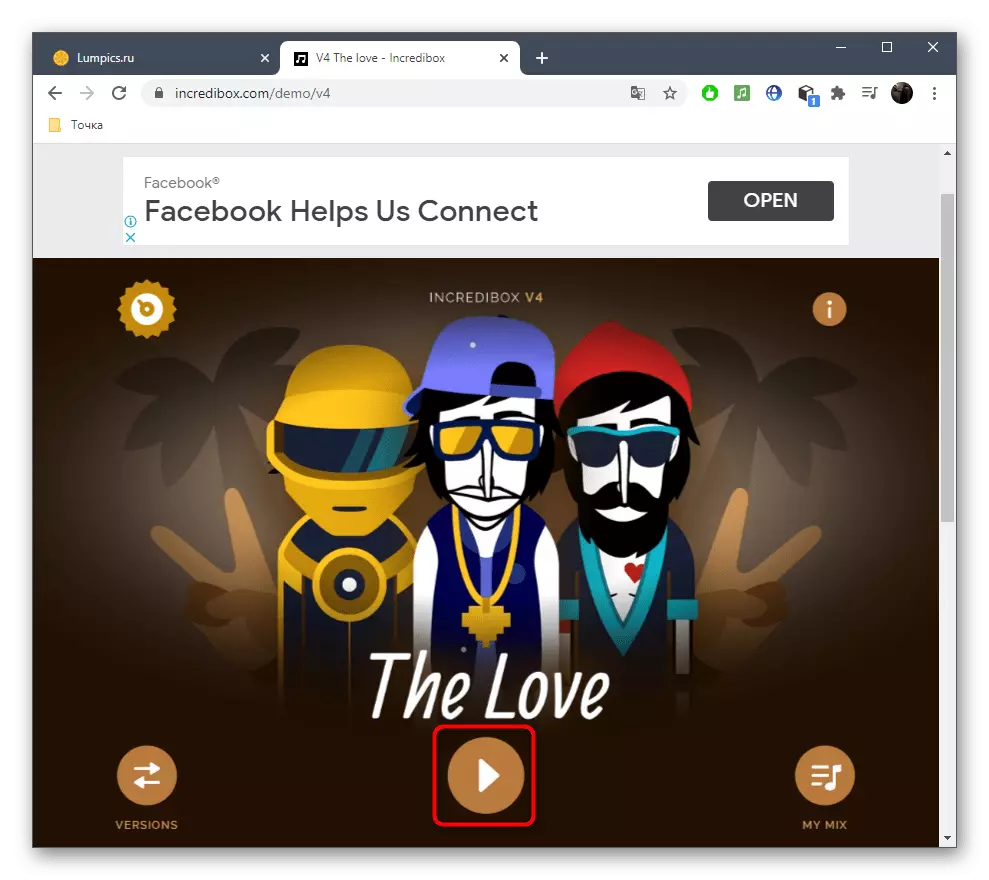
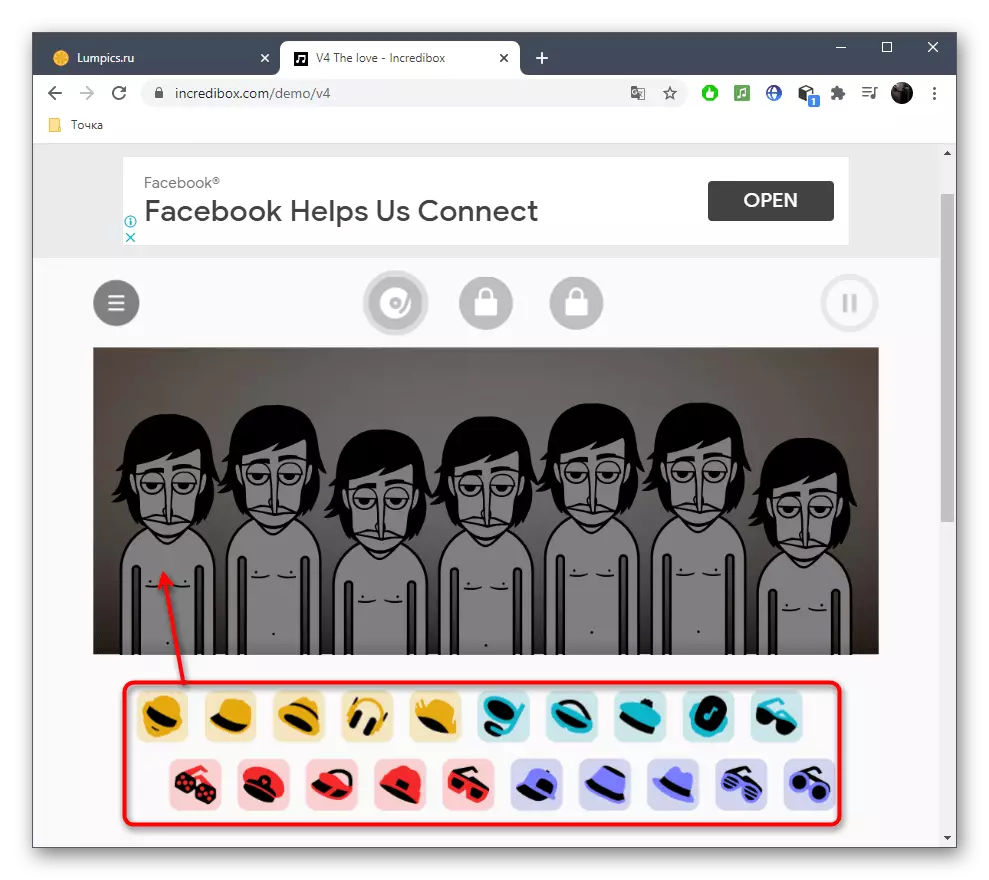
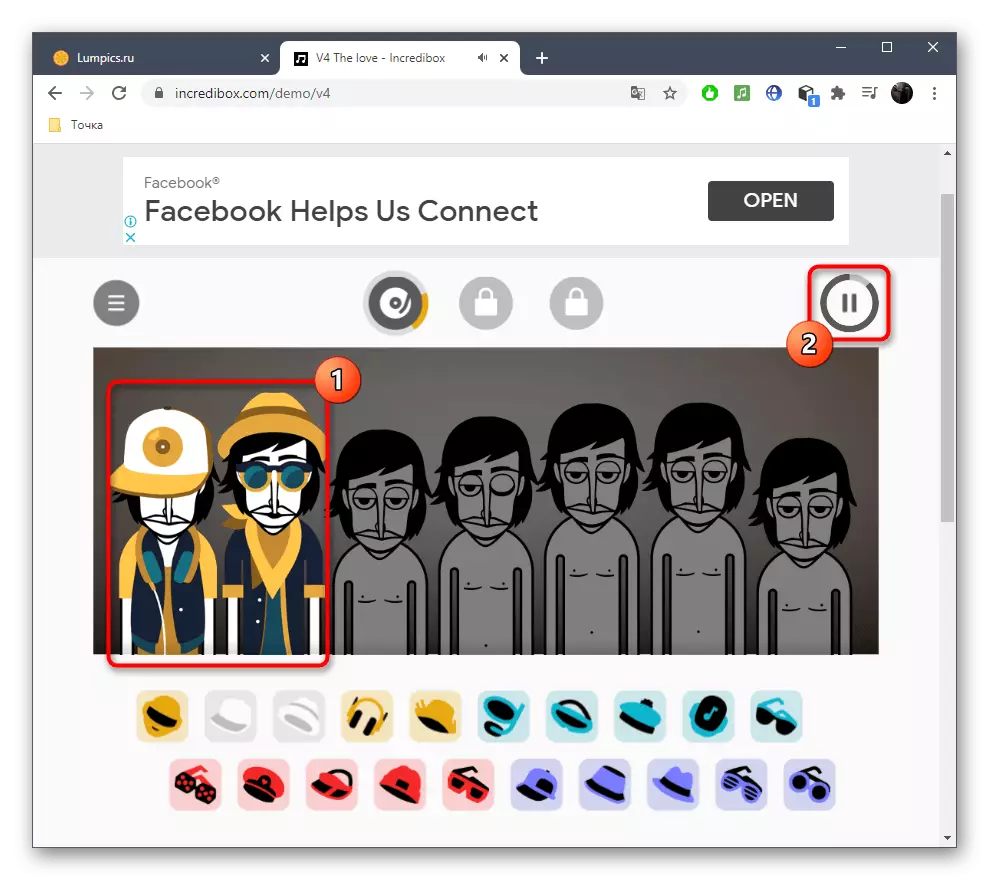
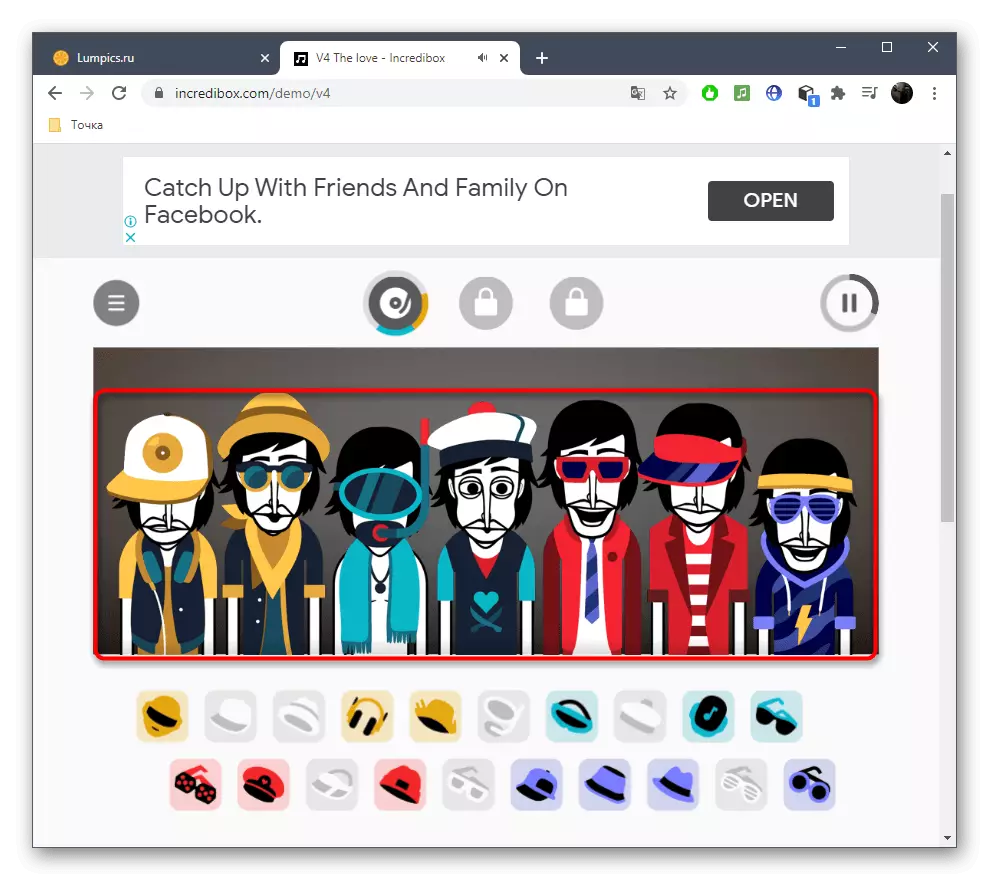
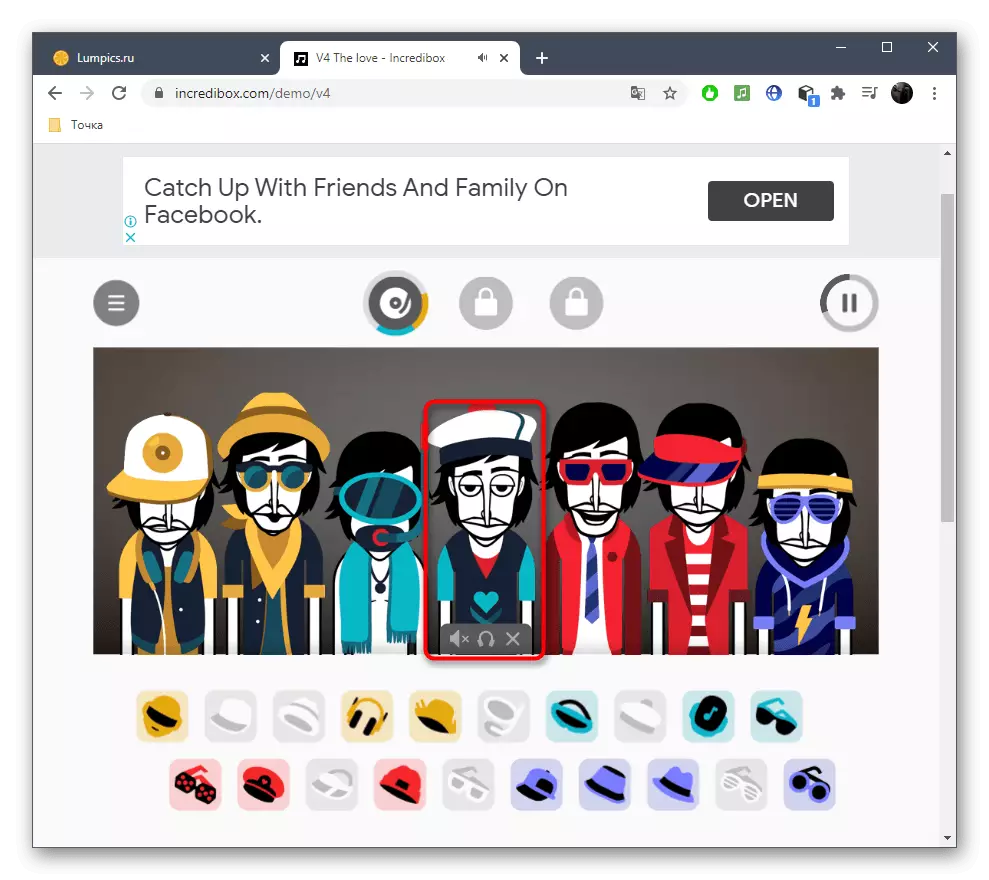
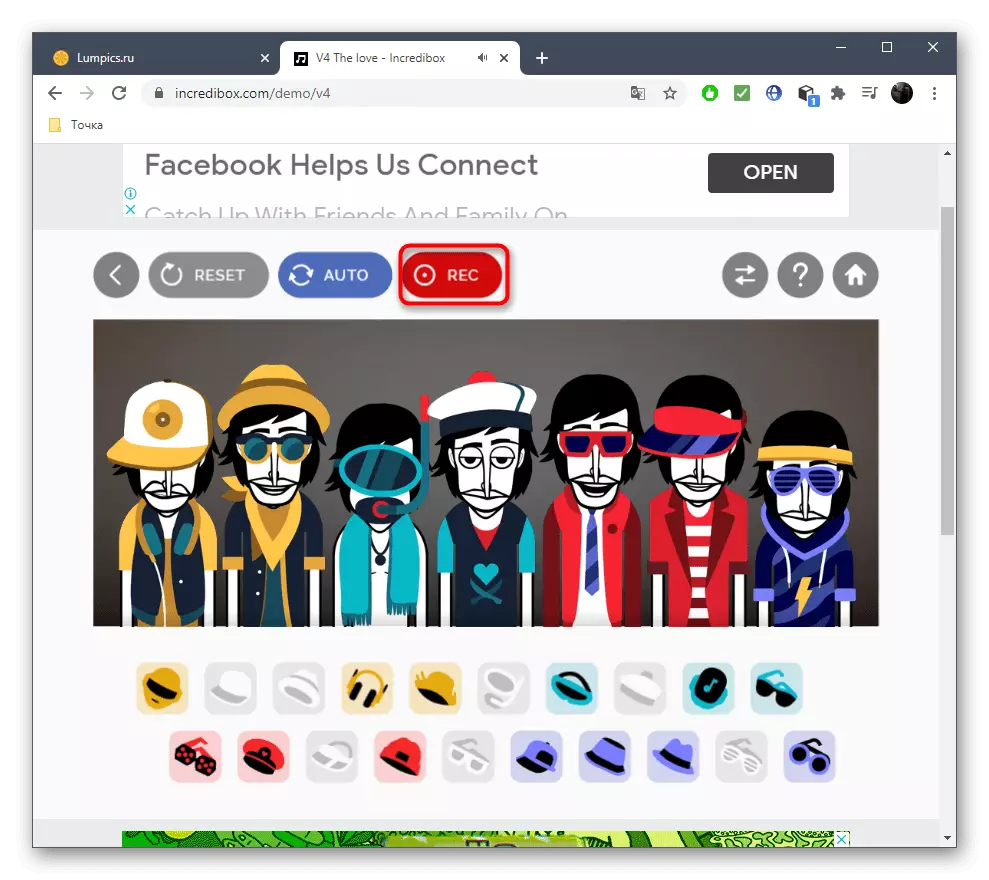
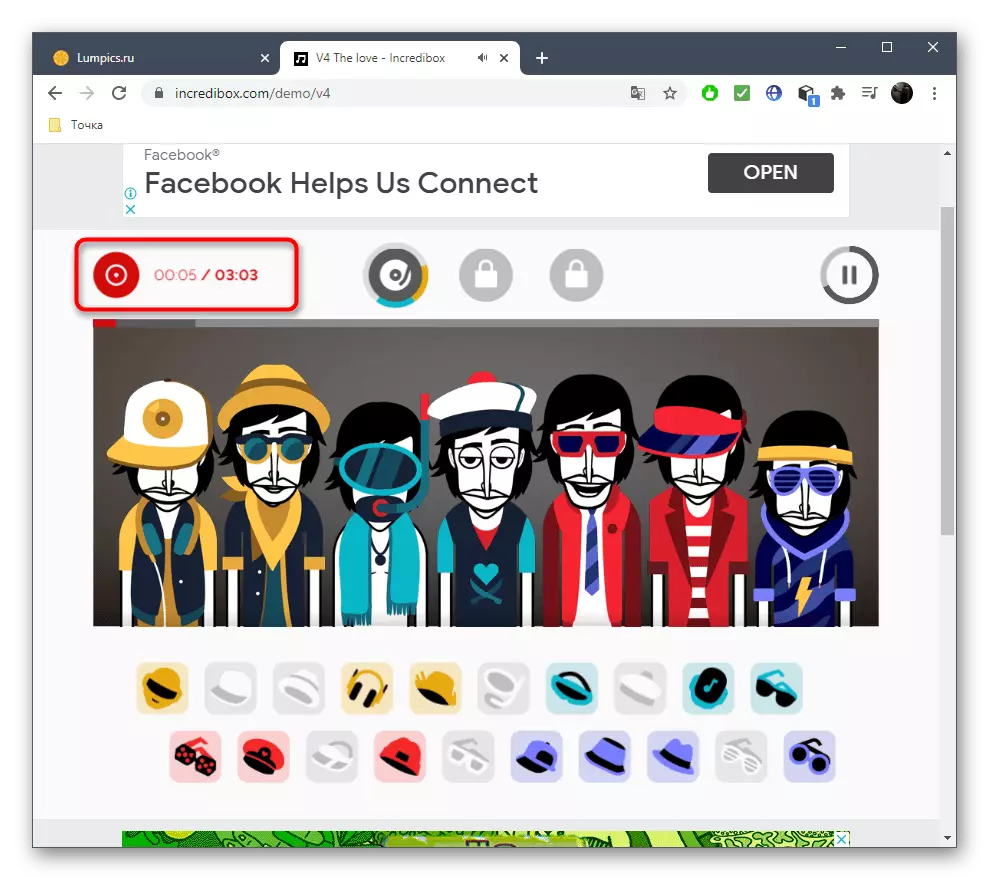
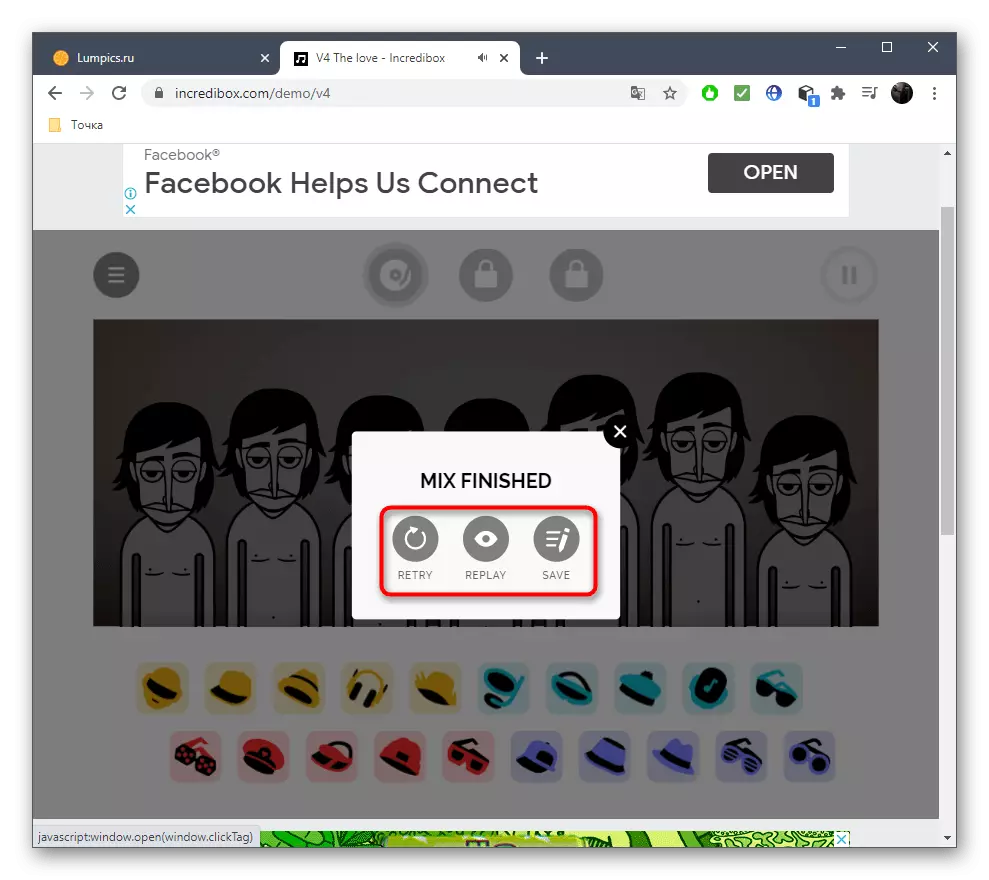
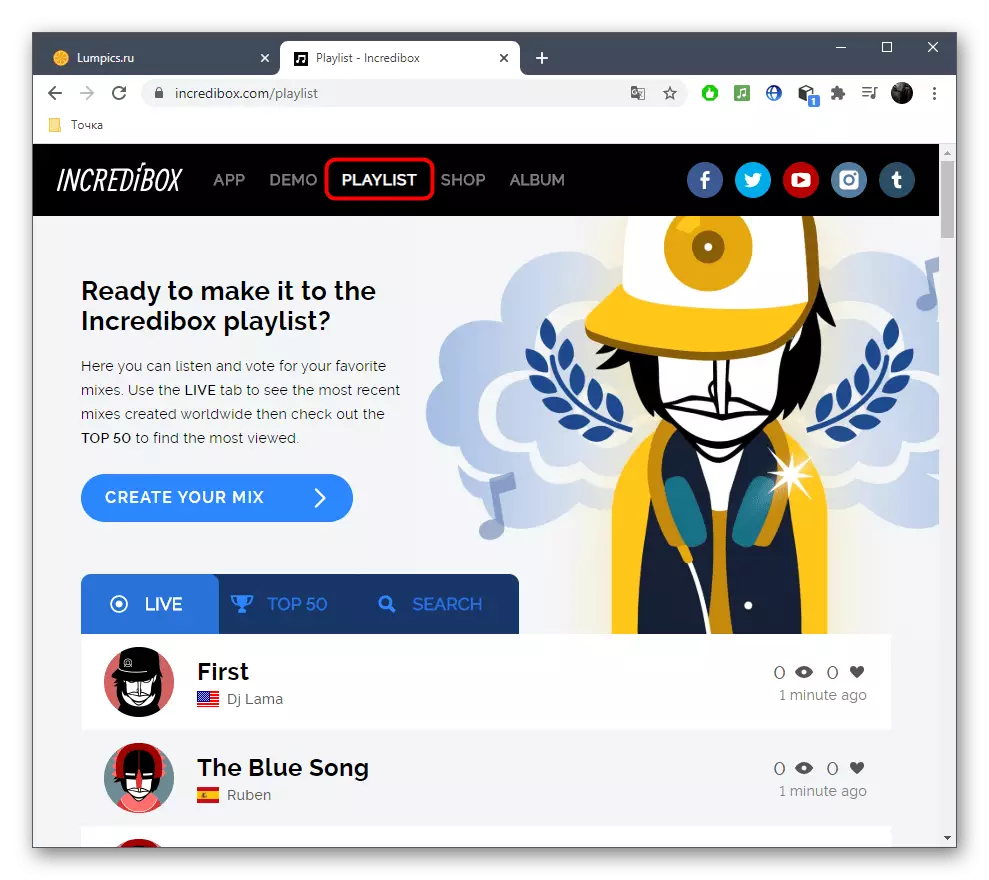
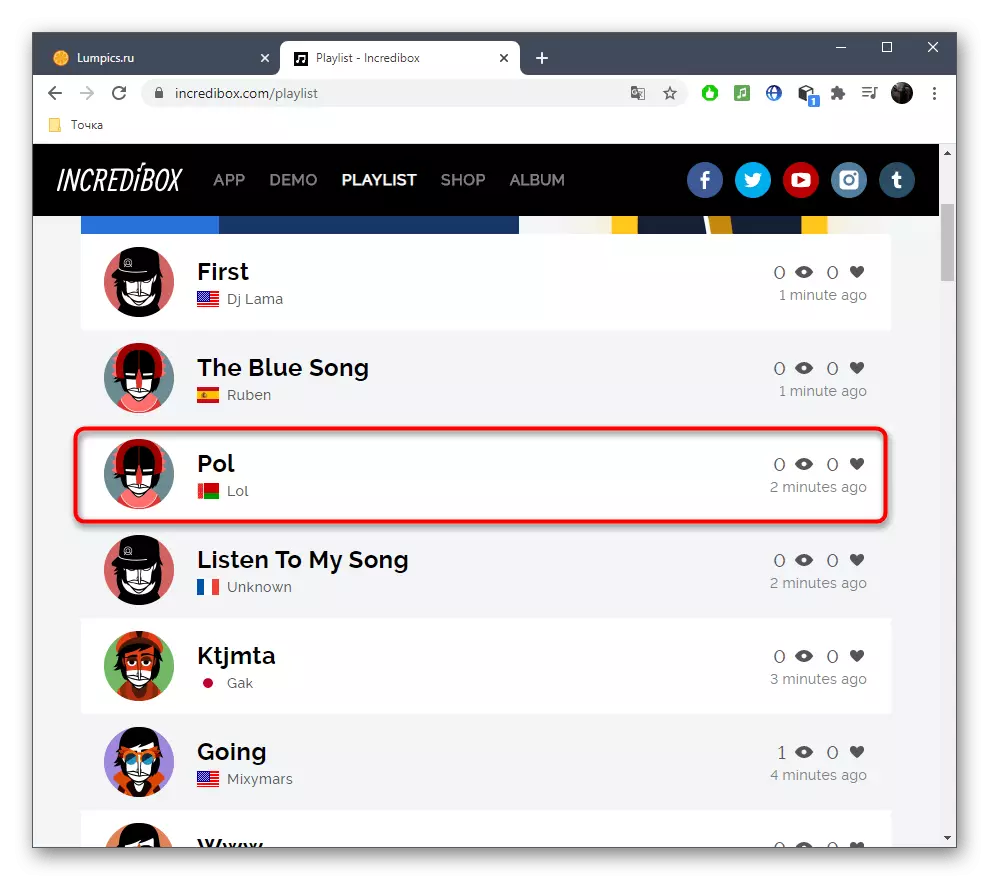
Ako, nakon pregleda Incredibox online usluge, vi vam se svidjelo, preuzmite punopravnu aplikaciju za pristup svim funkcijama prisutnih i dobiti više mogućnosti u stvaranju bitbox-kompozicija.
Metoda 2: Virtualni bubanj stroj
Virtualni bubanj stroj predstavlja mali virtualni bubanj koji je idealan za stvaranje jednostavnih bitova iz standardnih zvukova. Ako stavite cilj napisati sličnu pjesmu, ova online usluga je savršen za obavljanje ovog zadatka, a interakcija s njom je sljedeća:
Idite na online uslugu Virtualni bubanj
- Nakon otvaranja stranice virtualnog bubnjatog stroja, stroj će se odmah pokrenuti. Tamo vidite nekoliko gumba odgovornih za reprodukciju zvuka, kao i odgovarajuće ključeve. Aktivirajte bilo koju od njih i pokrenite reprodukciju kako biste provjerili rezultat.
- Osim toga, obratite pažnju na činjenicu da su sve trenutne bilješke istaknute crvenom bojom, što će pomoći u navigaciji.
- Koristite satove koji su odgovorni za postavljanje tona i glasnoće kako biste konfigurirali svaki od prisutnih putova.
- Ako standardni uzorak nije prikladan za vas, koristite drugi skup alata ili se prebacite u drugi način rada.
- Svaki bit ima vlastiti ritam, koji odgovara žanru za koji je napisan. Stoga ne zaboravite promijeniti tempo za sebe prije pisanja malo ili u procesu.
- Gumb "Play" i "Stop" odgovoran je za cikličku reprodukciju prikazanog uzorka, kao i ovaj proces počinje ili se zaustavlja pritiskom na prostor.
- Ako želite spremiti gotov materijal na računalo, kliknite na odgovarajući crveni gumb.
- Vi ćete biti obaviješteni da je počelo snimanje. Ne zaboravite aktivirati reprodukciju, tako da se snimanje zvuka obavlja normalno, kao i ako je potrebno, možete promijeniti postavke izravno tijekom snimanja.
- Nakon što kliknete gumb za zaustavljanje zaustavljanja snimanja, odmah možete preuzeti snimljenu pjesmu.
- Očekujte preuzimanje i nastavite na daljnje radnje.
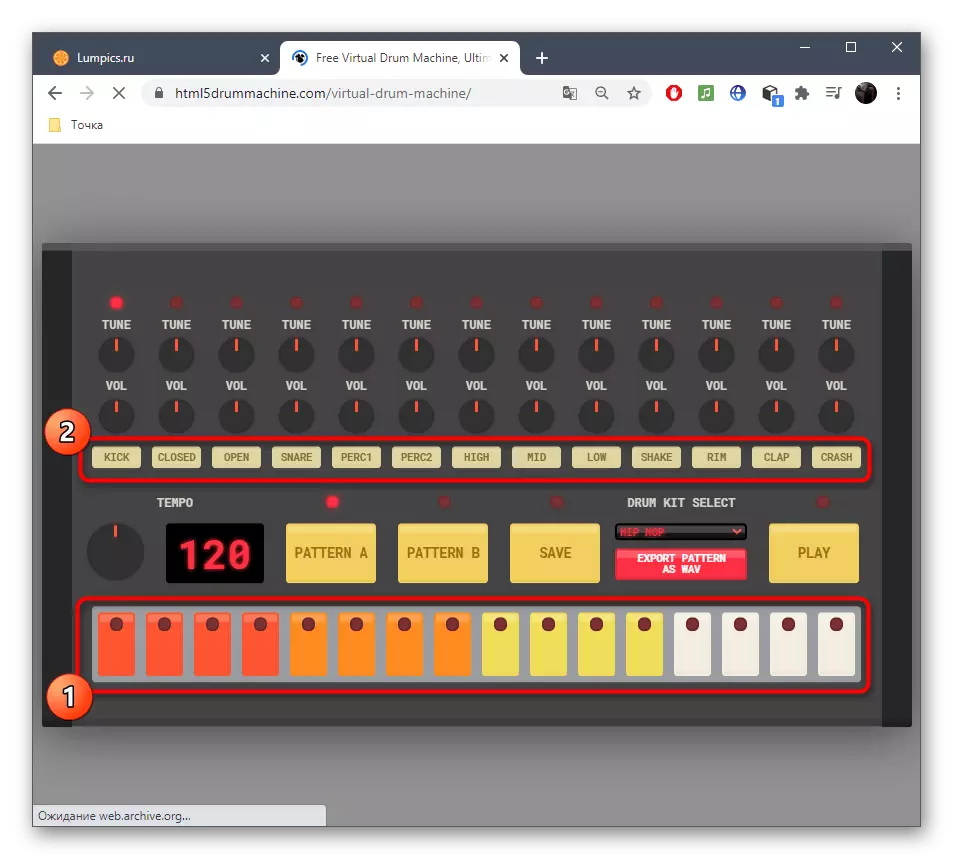
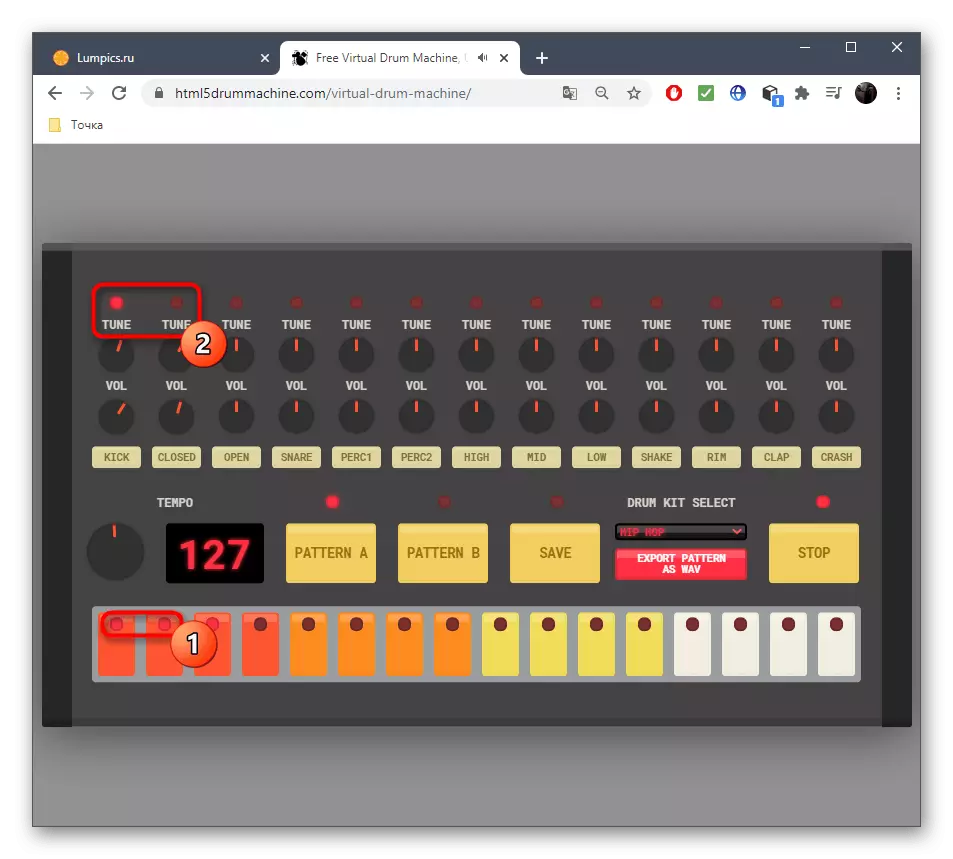
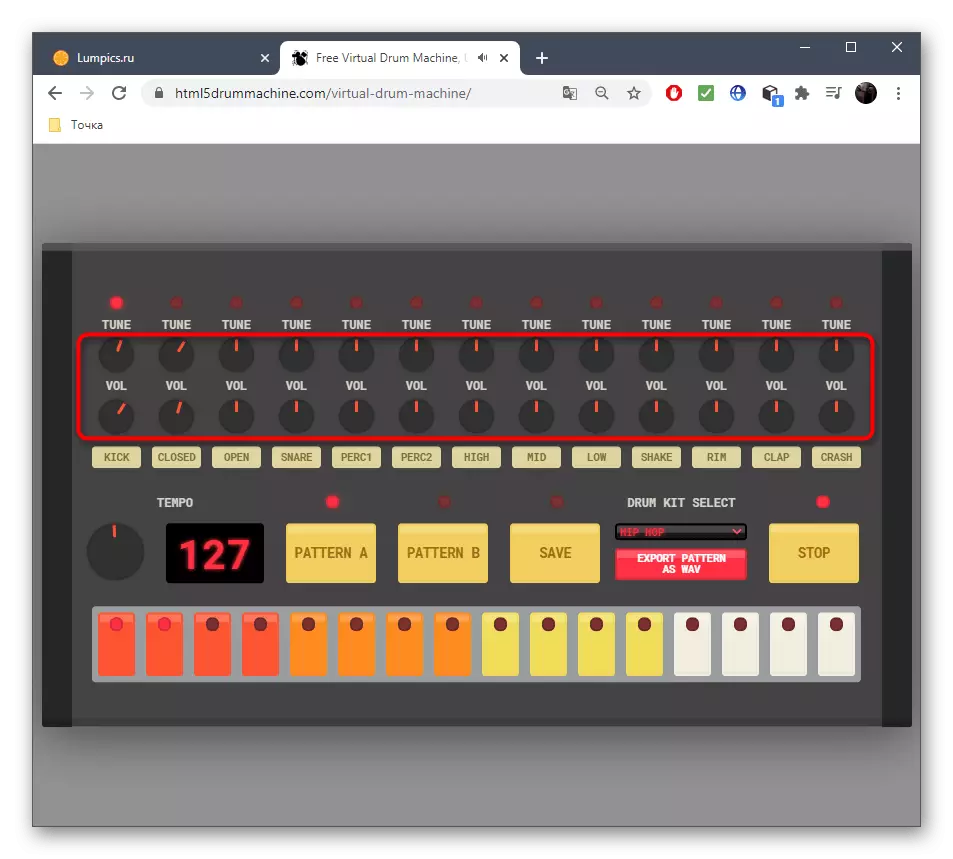
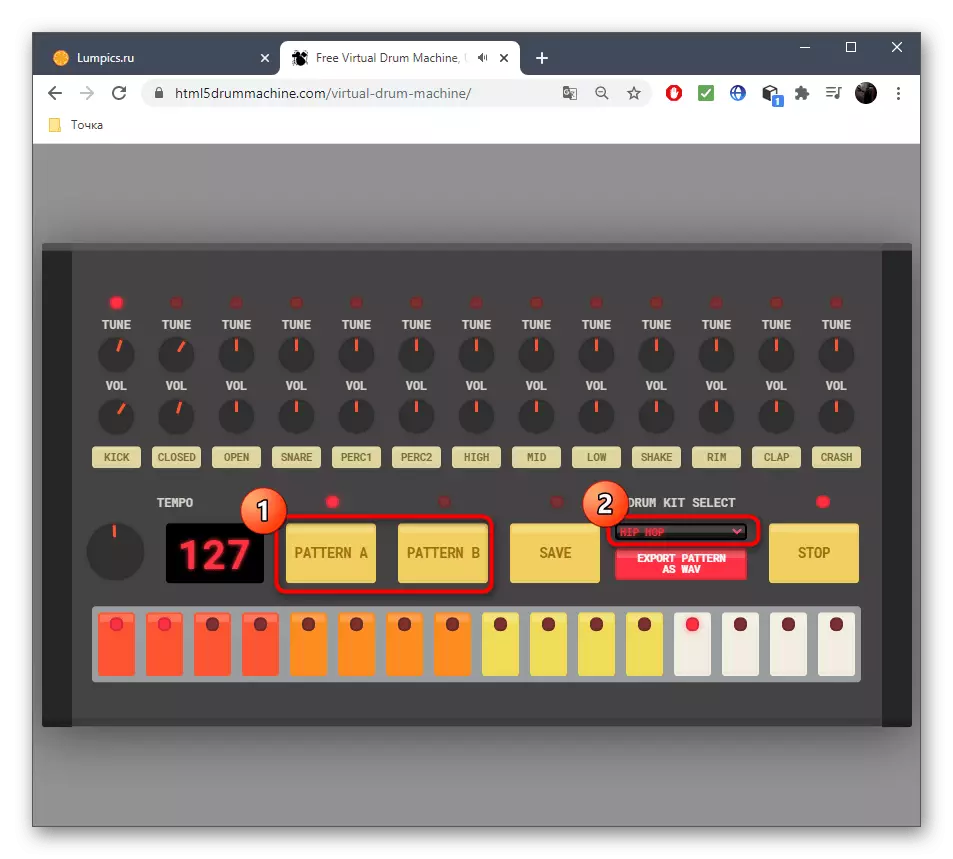
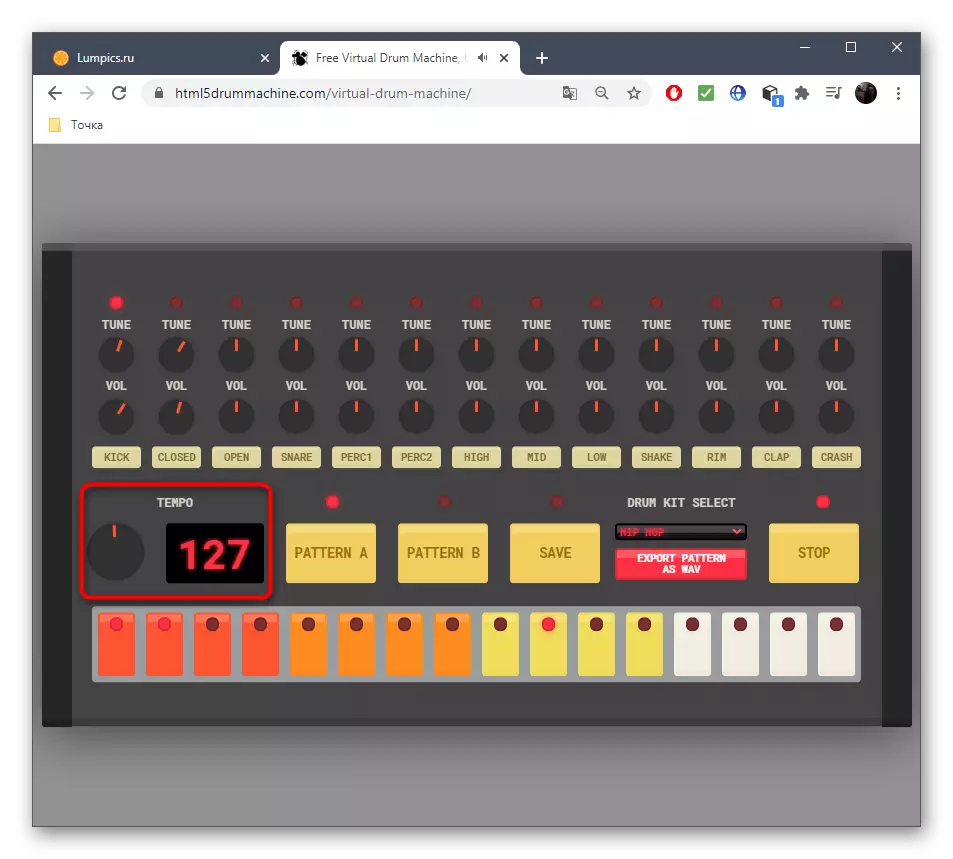
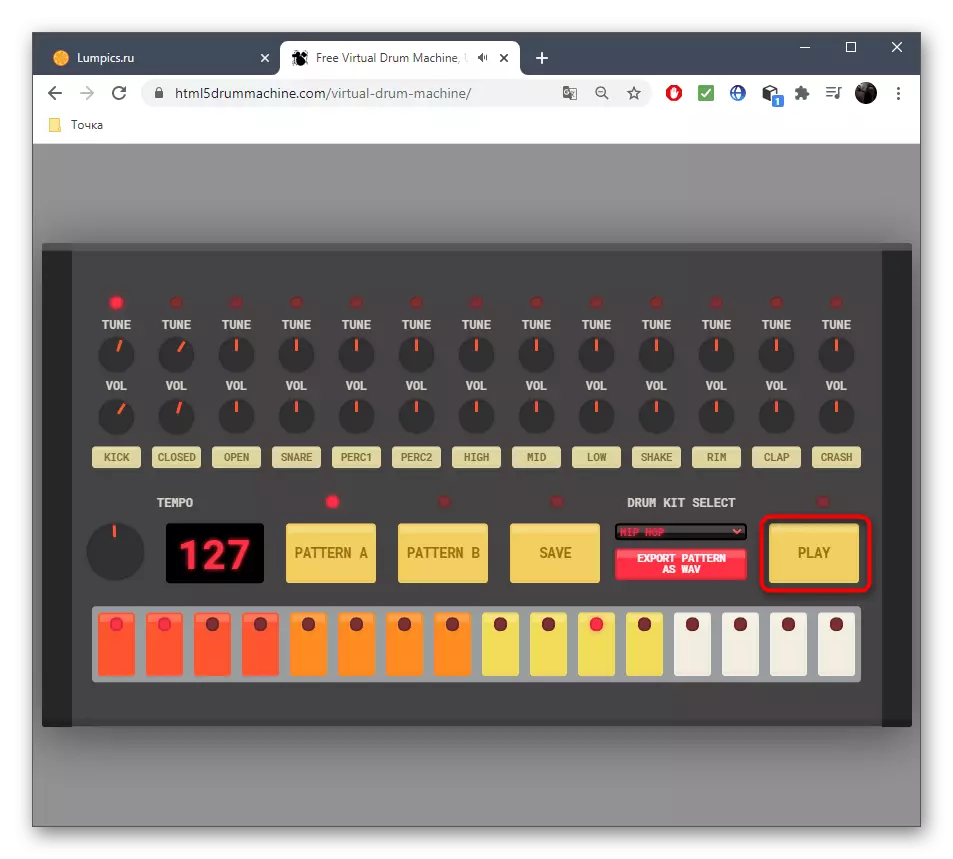
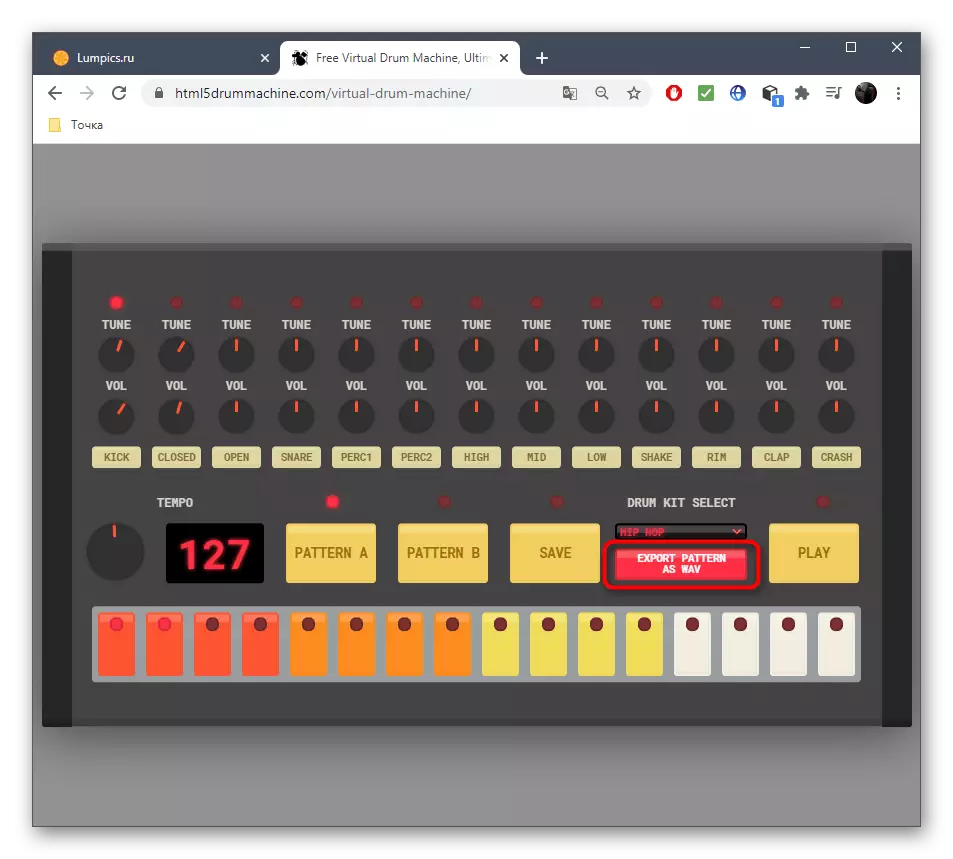
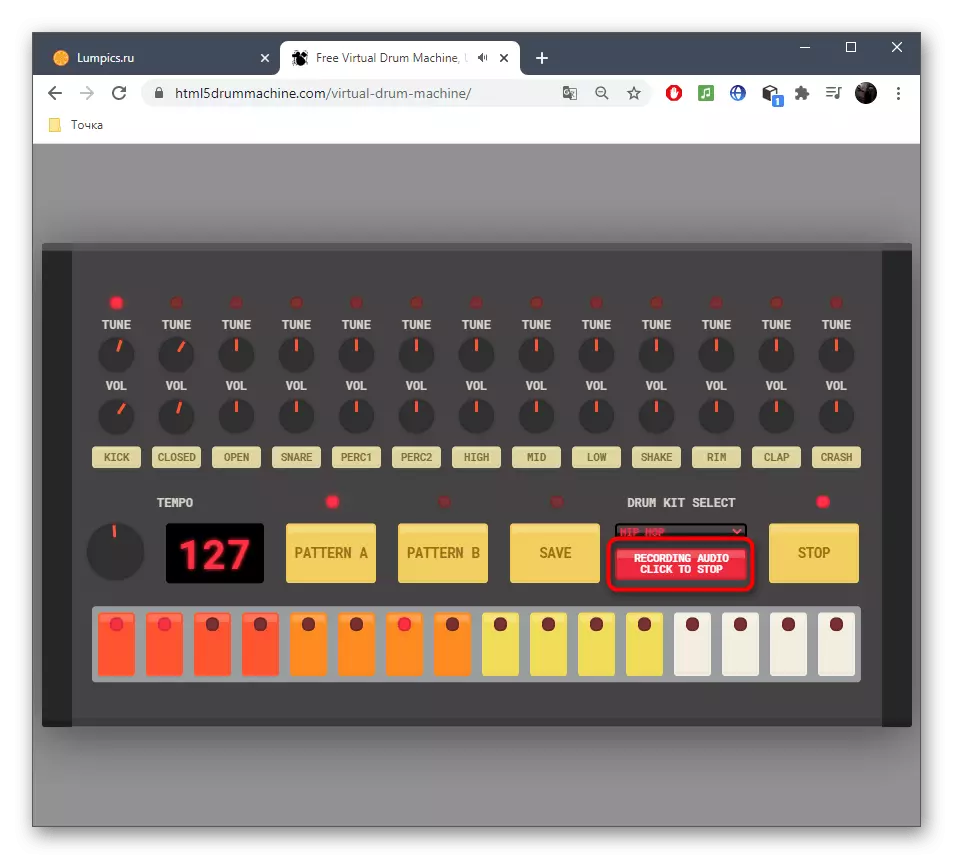
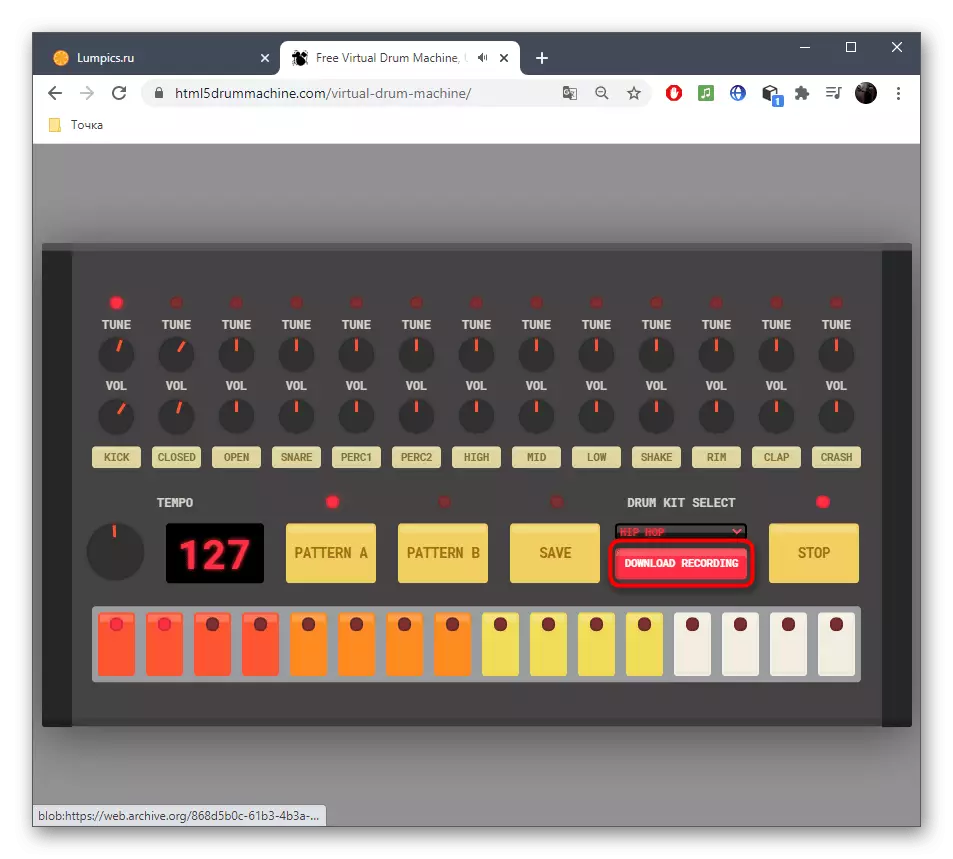
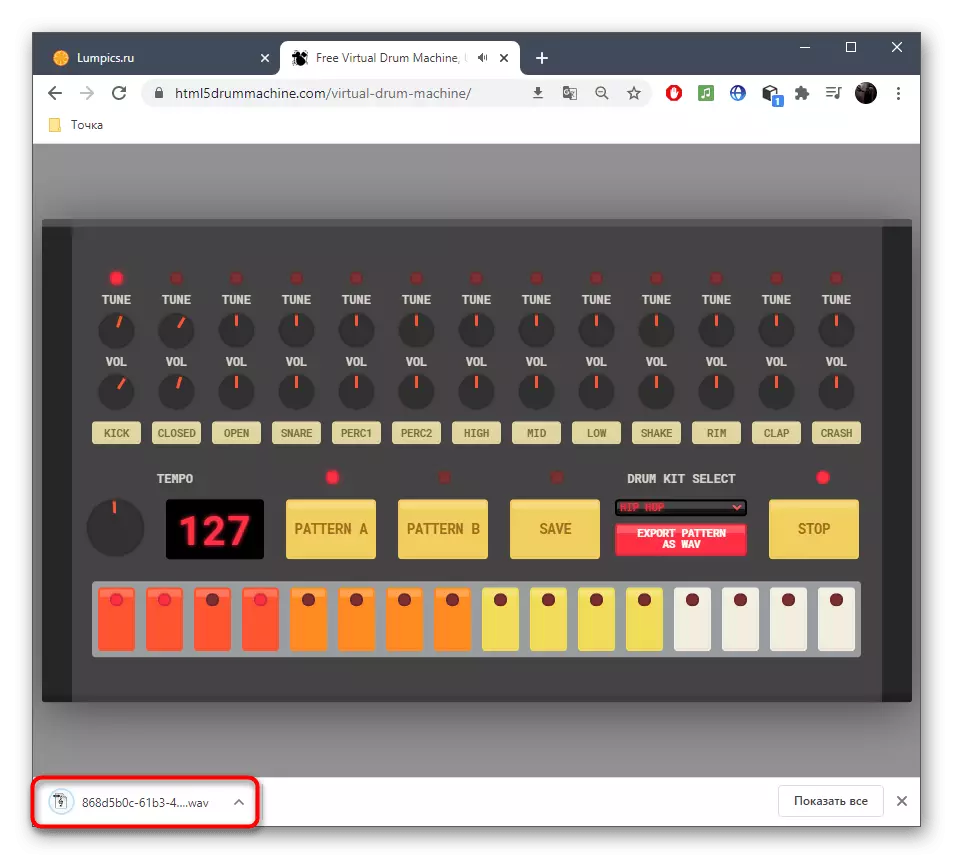
Metoda 3: Beepbox
BeepBox je još jedna tematska online usluga koja vam omogućuje da stvorite ne samo malo, već cijeli sastav, gradim redoslijed reprodukcije. Može se teško nositi s sučeljem, budući da je vrlo specifičan, tako da savjetujemo da se upoznate sa sljedećim uputama.
Idite na beepbox online uslugu
- Odmah nakon prijelaza na gore navedenoj vezi, od vas će se odvesti na stranicu urednika, odakle i početi stvarati svoj sastav. Vidjet ćete da su tragovi podijeljene u blokove. Svaki blok je dodijeljen vlastiti zvuk, kao i da su podijeljeni u tats.
- Stavite bilješke različitih dužina na određena mjesta za stvaranje vlastitih bitova i melodije. Odmah slušajte rezultat klikom na prostor za reprodukciju.
- Svaki od sadašnjih blokova unaprijed je konfiguriran na određeni zvuk, pa ako je potrebno, možete ga promijeniti otvaranjem padajućeg izbornika "Type".
- Osim toga, vrijeme postavlja pjesmu. Ovdje, postavite ritam, tempo, uključite Reverb ako je potrebno, kao i instalirati početnu bilješku.
- Zasebno, detaljne postavke dostupne su za svaki alat, omogućujući vam da u potpunosti pretvoriti njegov zvuk. To je zahvaljujući njima koji mogu napraviti zvuk barem malo sličan ovom bitboxu.
- Prema zadanim postavkama, samo jedan ritam se reproducira, što je potrebno za konvencionalnu petlju. Ako ne postoji potreba za to, produžite traku za reprodukciju povlačenjem u željeni blok.
- Play Track, premotajte ga i kontrolirajte glasnoću pomoću više dostupnih alata koji se nalaze na gornjoj ploči.
- Po završetku možete nastaviti s spremanjem pjesme otvaranjem izbornika "File".
- U njoj odaberite "Export Pjesma".
- Postavite opcije i potvrdite preuzimanje datoteke u WAV ili MP3 formatu.